| 作業ディレクトリを作る |
まず、Cドライブのルートディレクトリの下に「RensyuJava」という練習用の作業ディレクトリ(フォルダ)を作ります。
もちろん任意の作業ディレクトリでも構いません。
ディレクトリは、Windows からでも作れますが、MD-DOS操作に慣れるために DOS のプロンプトからやってみることにしました。
- MS-DOS のコマンドプロンプトを起動(方法は<その1>を参照)
(コマンドラインには C:\> と表示される) - コマンドラインから、>MD RensyuJava と入力してEnterキーを押す。
(RensyuJava という名前のディレクトリが作成される) - コマンドラインから、>CD RensyuJava と入力しEnterを押す。
- 作業ディレクトリに移動するので、コマンドから>Dir と入力し[Enter]を押す。(Dir はディレクトリ名を表示するDOSコマンド)
- RensyuJavaディレクトリが表示される。(次のような画面)

| ソースファイルを作る |
- テキストエディターを起動し、次のように入力します。
※プログラムのソースを書くことをコーディングと言います。//練習プログラム_1 class Hello{ public static void main(String args[]) { System.out.println("こんにちは 初めてのJava プログラムです"); } } - 「Hello.java」と名前をつけてRensyuJavaフォルダに保存します。
| コンパイルする |
作成したソースファイルは、このままではJavaのプログラムとして動かすことはできません。 拡張子.Java のソースファイルを、Java仮想マシンが理解できるJavaクラスファイルに変換する必要があります。この作業をコンパイルと言います。 コンパイルをするには、コマンドラインから「javac ソースファイル名」を入力しEnterキーを押します。([Enter]はEnterを押す意味です)
C:\RensyuJava>javac Hello.java[Enter]
| プログラムを実行する |
クラス名は大文字と小文字を区別しますので、正確に入力します。
C:\RensyuJava>java Hello[Enter]
【実行結果】
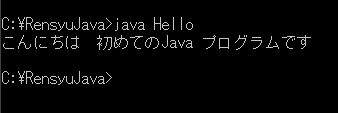
★ここまでをまとめると、アプリケーションを作成して実行する手順は次のようになります。
- テキストエディターでソースファイルを作る
- コンパイルする
- 実行する
| ソースファイルの基本形 |
1.// コメント
2.
3.class クラス名{
4. public static void main(String args[]){
5. 文
6. ・・・
7. ・・・
8. }
9.}
|
| 1行 | コメント | 複数行に渡るときは /* 〜*/で挟む |
| 3行 | class | クラスを定義するキーワード、クラス名はJavaプログラムに付ける名前 |
| 4行 | 文 | Helloクラスの定義部分で、このクラスでは何をするのかを書く |
| 3〜9行 | ブロック | カッコ{}で挟んだ部分のこと。クラスのブロック |
| 4〜7行 | ブロック | mainメソッドのブロック |
- クラス名は、Javaプログラムにつける名前です。始まりを大文字にするという習慣があります。
- クラス定義とはプログラムの内容のことです。
- 複数の文をまとめてブロックにし、名前を付けたもの(「メソッド名{メソッド定義})をメソッドと呼びます。Javaアプリケーションのクラス定義にはmainメソッドは必ず必要です。4行目のパターンを覚えます。
- 改行/空白/タブの個数は問われませんが、単語区切りの半角スペースは最低一個は必要です。
- 大文字/小文字は厳密に区別します。